温馨提示:这篇文章已超过471天没有更新,请注意相关的内容是否还可用!
摘要:本教程详细介绍了使用Python进行安卓开发,并通过Kivy框架打包成安卓APK的步骤。教程内容涵盖Kivy安装、环境配置、应用开发、打包流程等各个环节,为开发者提供了一套完整的安卓应用开发解决方案。通过本教程,读者可轻松掌握使用Python和Kivy进行安卓开发的技巧,并成功将应用打包成可发布的APK格式。
本教程将引领你走进Python开发安卓应用的世界,借助Kivy框架,我们将一步步指导你如何将你的创意转化为可在安卓设备上运行的APK文件,从开发环境配置、Kivy安装到项目创建、代码编写,再到最后的APK打包,每个步骤都提供了详细的指导。
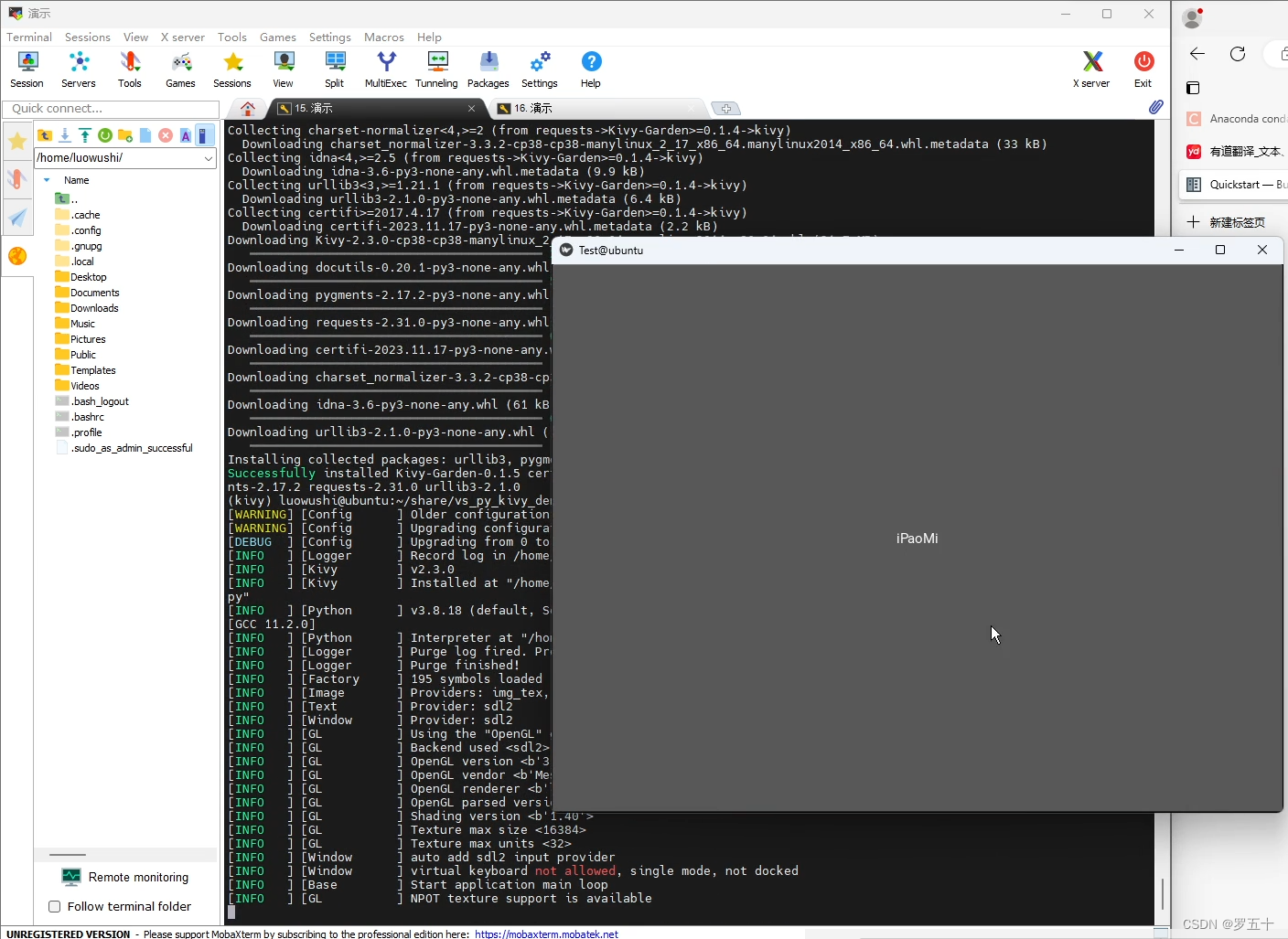
开篇介绍
Kivy是一个强大的开源Python库,它允许你开发多触摸应用程序,不仅可以在Windows、Linux和Mac上运行,还可以轻松地将你的应用打包成Android APK,本文将重点介绍如何使用Buildozer进行APK打包,以及在Windows系统中使用虚拟机搭建打包环境的步骤。
准备Linux环境和相关工具
为了顺利使用Buildozer进行APK打包,我们需要在Linux环境下进行操作,我选择了VMware和Ubuntu 20.04来搭建环境,为了确保流程顺利进行,一定要使用Ubuntu 18及以上版本,我还推荐安装以下两个工具:
1、openssl-server(Linux)+ Mobaxterm(Windows):通过ssh登录Linux,方便Windows下粘贴命令,也可以通过这个工具在虚拟机和Windows间传输文件。
2、samba:在Linux上配置samba方便共享文件,这样Windows可以直接添加网络位置,从而方便地在Windows上编辑文件并在Linux编译运行。
准备Python环境
我们需要准备Python环境,官方文档要求Python版本3.8以上,为了后续方便,我使用conda来管理Python环境,并选择了miniconda,我们安装Kivy库,并上传在Windows下编写的简单Demo程序进行验证。
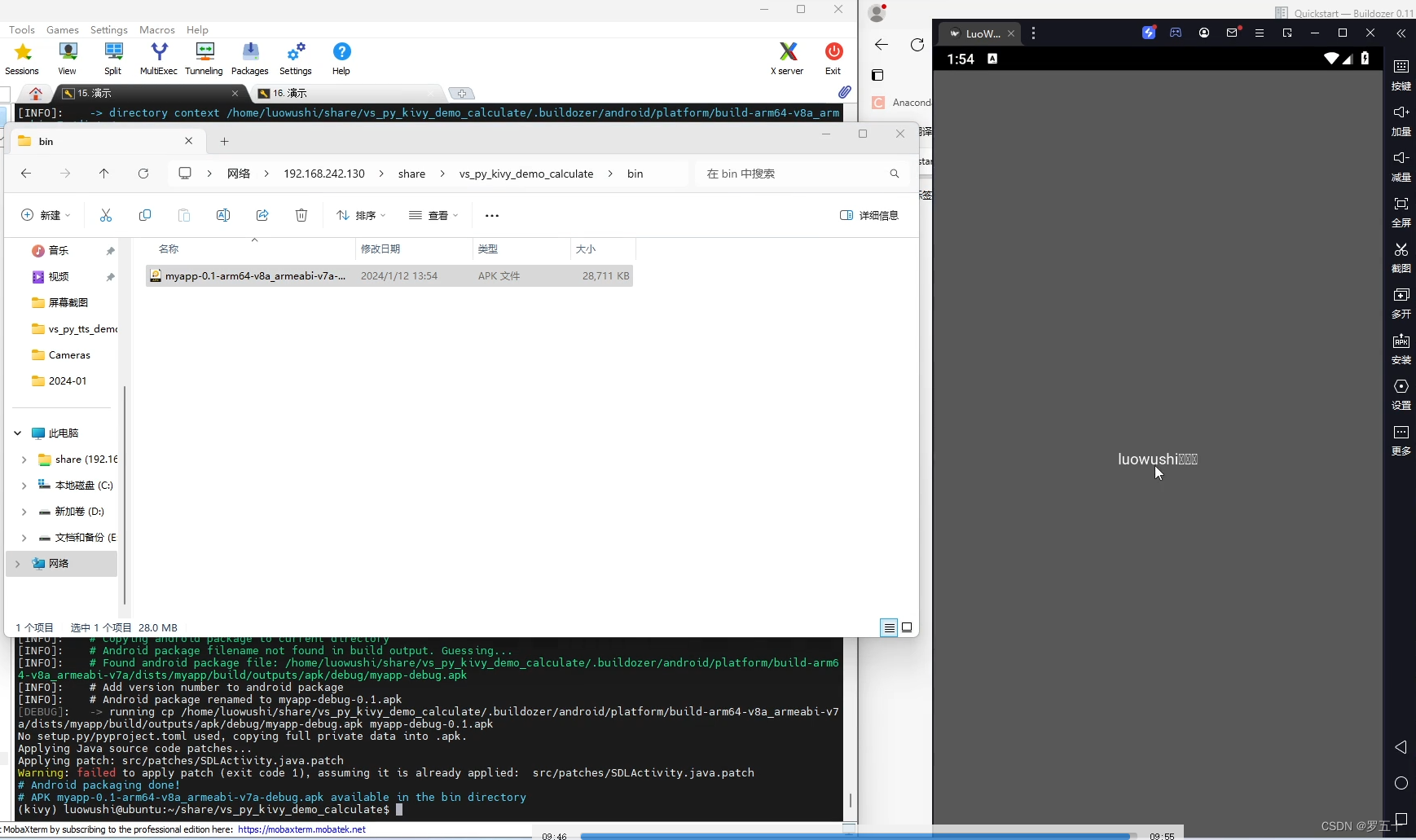
Buildozer打包APK
在工程目录下,我们可以开始使用Buildozer进行APK打包,执行buildozer init生成一个.spec配置文件,包括App名称等信息,执行buildozer -v android debug开始打包,在这个过程中,可能会遇到一些问题,如ubuntu版本问题、网络波动问题等,遇到问题时,按照官方文档提供的解决方案进行操作即可,我们可以在生成的目录bin下找到APK文件。
验证APK
我们可以通过将APK文件拖入安卓模拟器进行验证,如果一切正常,后续修改代码内容后,只需重新编译即可快速完成打包。
通过本教程,希望你可以轻松掌握使用Python和Kivy开发安卓应用并打包成APK的流程,在实际操作中,可能会遇到一些困难,但只要按照步骤操作,并参考官方文档提供的解决方案,后续会变得更加顺利。






还没有评论,来说两句吧...